6 решений в Adobe Premiere Importer сообщили об общей ошибке
Импортер сообщил об общей ошибке, которая указывает на то, что в Adobe Premiere произошла ошибка при импорте данных из одной системы в другую. Тем не менее, конкретная причина ошибки неизвестна или не может быть определена. Это общее сообщение, которое может иметь несколько основных причин. Но не волнуйтесь; этот пост даст вам возможную причину того, что импортер сообщил об общей ошибке. Более того, вы можете узнать, как решить эту проблему с помощью предоставленных решений.
Список руководств
Часть 1: 5 причин, по которым Adobe Premiere сообщает об общей ошибке Часть 2: 6 решений для импортера, сообщившего об общей ошибке в Adobe Часть 3: Окончательные способы изменить видеофайлы для общей ошибки Часть 4. Часто задаваемые вопросы об общей ошибкеЧасть 1: 5 причин, по которым Adobe Premiere сообщает об общей ошибке
Импортер сообщил, что общая ошибка — это сообщение, которое может появиться в Adobe Premiere, когда вы пытаетесь импортировать медиафайл в свой проект. Это сообщение об ошибке является довольно общим и может иметь много разных причин, но вот несколько возможных причин:
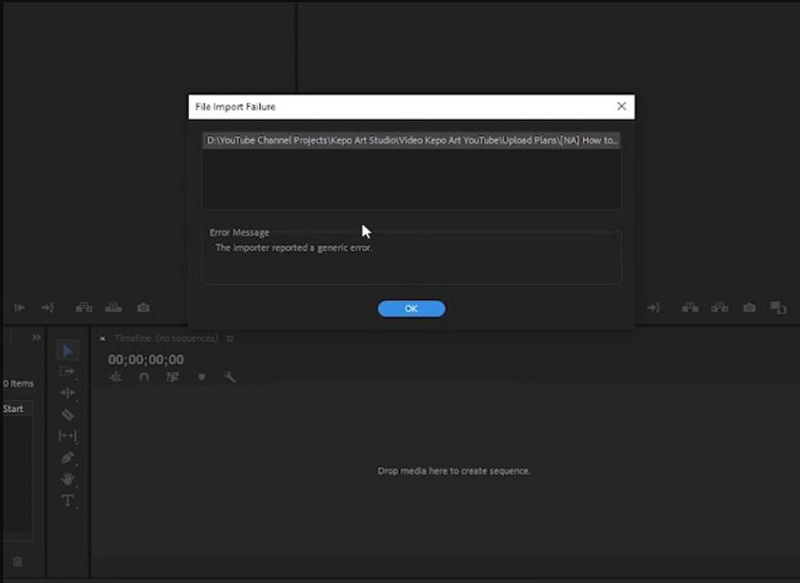
1. Несовместимость формата файла: Adobe Premiere может не поддерживать конкретный видео- или аудиоформат, который вы пытаетесь импортировать. Проверьте тип файла и убедитесь, что он поддерживается в Premiere.
2. Поврежденный медиафайл: Если медиафайл, который вы пытаетесь импортировать, поврежден или поврежден, Premiere не сможет его прочитать. Попробуйте воспроизвести медиафайл в другом проигрывателе, чтобы убедиться, что он работает правильно.
3. Недостаточно разрешений: Вам могут потребоваться необходимые разрешения для доступа к файлу или месту, где он хранится. Проверьте свои разрешения и убедитесь, что у вас есть надлежащий доступ.
4. Устаревшее программное обеспечение: Устаревшая версия Adobe Premiere может быть несовместима с определенными форматами файлов. Попробуйте обновить программное обеспечение до последней версии.
5. Отсутствует кодек: Если кодек, необходимый для чтения медиафайла, отсутствует, вы можете столкнуться с этой ошибкой. Установите необходимый кодек на свой компьютер и повторите попытку импорта медиафайла.
Это лишь несколько возможных причин, по которым импортер сообщает об общем сообщении об ошибке в Adobe Premiere. Устранение неполадок может включать в себя использование различных решений и стратегий для выявления и устранения основной причины ошибки. Более подробно вы можете узнать в следующей части.
Часть 2: 6 решений для импортера, сообщившего об общей ошибке в Adobe
1. Обновите Adobe Premiere: Убедитесь, что у вас установлена последняя версия Adobe Premiere. Иногда обновление программного обеспечения может решить подобные проблемы.
2. Проверьте формат файла: Убедитесь, что формат файла, который вы пытаетесь импортировать, совместим с Adobe Premiere. Некоторые форматы файлов могут не поддерживаться Adobe Premiere или требовать дополнительных подключаемых модулей для правильной работы.
3. Проверьте расположение файла: Убедитесь, что файл, который вы пытаетесь импортировать, находится на локальном жестком диске, а не на внешнем или сетевом диске. Иногда это может вызвать проблемы с процессом импорта.
4. Очистить кеш: Перейдите в «Настройки» > «Медиа-кэш» и нажмите «Очистить», чтобы очистить кеш. Иногда кеш может быть поврежден и вызвать проблемы с импортом.
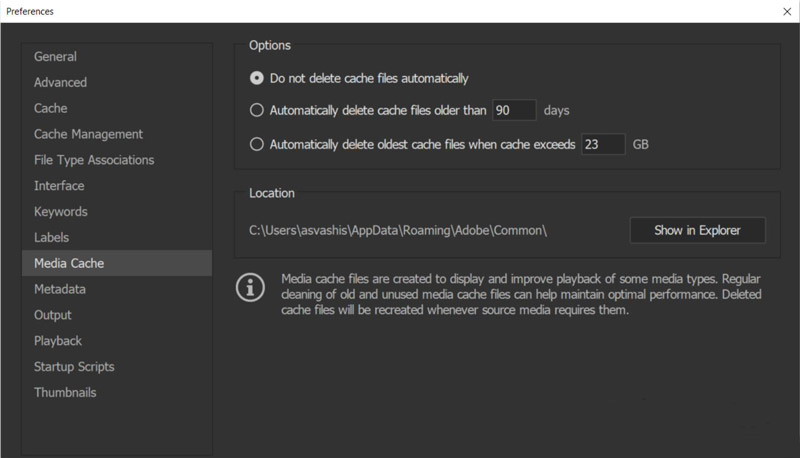
5. Переименуйте файл: Попробуйте переименовать файл во что-то более короткое или без специальных символов. Иногда длинные имена файлов или специальные символы могут вызывать проблемы с импортом.
6. Перекодируйте файл: Если ничего не помогло, попробуйте перекодировать файл в другой формат с помощью стороннего инструмента, такого как Adobe Media Encoder. Некоторые коды, такие как Кодек XVID может быть несовместим с Adobe Pr. Этот способ иногда может решить проблемы с совместимостью файлов.
Надеемся, что один из этих шагов поможет вам исправить ошибку, из-за которой импортер сообщил об общей ошибке в Adobe Premiere.
Часть 3: Окончательные способы изменить видеофайлы для общей ошибки
Вы можете изменить формат видео и кодек, чтобы решить проблему с общей ошибкой, о которой сообщил импортер, для вышеуказанной части. И окончательный способ - использовать AnyRec Video Converter. Это программное обеспечение может помочь вам легко преобразовать формат видео и изменить видеокодек, чтобы сделать видео совместимым со всем программным обеспечением.

Измените видеокодек, чтобы сделать видео совместимым со всем программным обеспечением.
Поддержка преобразования видео в более чем 1000+ форматов видео для открытия.
Сохранять качество видео при смене кодека и формата.
Замените Adobe для редактирования видео, если вы не можете исправить общую ошибку.
100% Безопасный
100% Безопасный
Шаг 1.Когда вы открываете программное обеспечение AnyRec Video, вы можете нажать кнопку «Добавить файлы» или кнопку «Добавить» с большим значком плюса, чтобы загрузить видео.
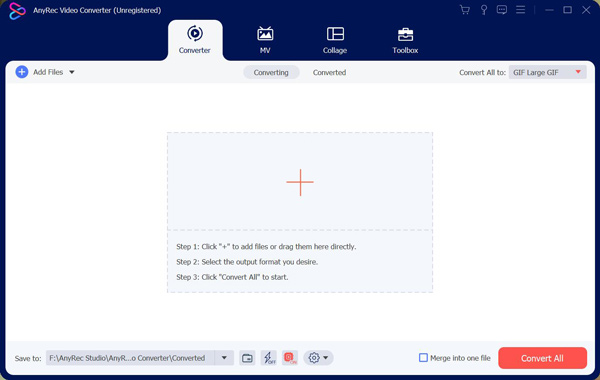
Шаг 2.Нажмите кнопку «Формат» справа, чтобы изменить формат. Затем вы можете выбрать формат, который будет совместим с вашим программным обеспечением Adobe.
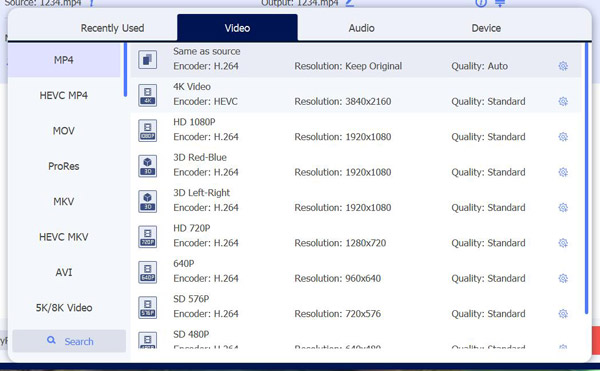
Шаг 3.Если возникла проблема с кодеком, нажмите кнопку «Профиль» со значком шестеренки. Вы можете настроить кодировщик и битрейт. Затем нажмите кнопку «Создать новый».
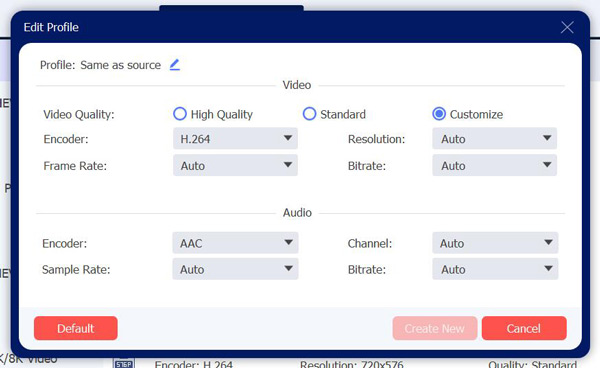
Шаг 4.После настройки формата и кодека вашего видео вы можете выбрать место назначения сохраненного видео. Затем нажмите кнопку «Преобразовать все».
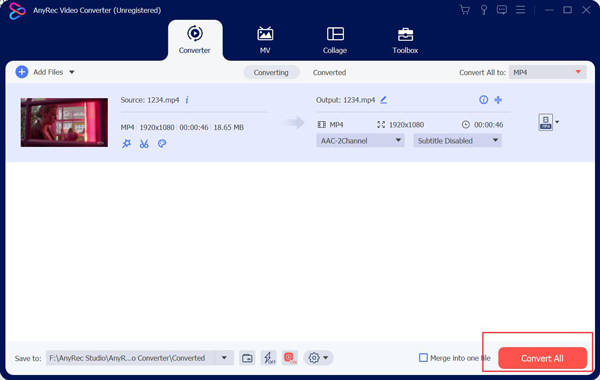
Часть 4. Часто задаваемые вопросы об общей ошибке
-
Может ли нехватка доступных системных ресурсов вызвать общую ошибку?
Недостаток доступных системных ресурсов может привести к тому, что импортер выдаст общее сообщение об ошибке. Предположим, что для завершения процесса импорта требуется больше системных ресурсов, таких как память, вычислительная мощность или дисковое пространство. В этом случае это может привести к сбою процесса импорта или возникновению ошибок.
-
Может ли аппаратная проблема вызвать общую ошибку?
Да, общая ошибка может быть вызвана аппаратной проблемой. Предположим, есть проблемы с аппаратными компонентами системы, например, неисправный жесткий диск, недостаточно оперативной памяти или неисправный блок питания. В этом случае это может вызвать ошибки или проблемы, которые генерируют общие сообщения об ошибках.
-
Каковы некоторые примеры общих ошибок?
Некоторые примеры общих ошибок включают «Произошла непредвиденная ошибка», «Ошибка: неизвестная», «Произошла ошибка при обработке вашего запроса» и «Общая ошибка».
Заключение
В заключение вы знаете, почему ваш импортер Adobe Premiere сообщил об общей ошибке. И вы должны изучить различные решения, чтобы решить эту проблему. Но не забывайте о том, что если вы хотите изменить формат видео и кодек, вы можете использовать AnyRec Video Converter. Это программное обеспечение может легко помочь вам решить проблему несовместимости видеофайлов с другим программным обеспечением, будь то общая ошибка или ошибка 0xc00d5215.
100% Безопасный
100% Безопасный
